Audio Ducking avec Filmora
Filmora est un programme vous permettant de révéler votre créativité et toute l’innovation que vous pouvez imaginer. Faire une vidéo parfaite à fort impact n’est pas facile, il faut savoir quand changer son plan, quelle transition est la meilleure, et bien d’autres choses qui ne s’apprennent pas en quelques jours. En réalité, même les experts de l’univers peuvent faire face à des situations contraignantes où ils ne savent pas quelle vitesse est la meilleure, comment bien gérer le volume dans un cas spécifique, etc.
De cette manière, l’Audio Ducking consiste à atténuer un son qui dépasse une limite spécifique. De cette manière, vous pourrez créer plus de cohérence dans votre vidéo, même avec deux sons différents s’ils sont bien gérés. De plus, lorsqu’un son est trop fort, l’Audio Ducking vous permet de créer une meilleure expérience d’écoute et une ambiance bien plus agréable.
Par ailleurs, l’Audio Ducking est un excellent moyen de donner la priorité à un son par rapport aux autres. Cette atténuation consiste à réduire le volume d’une partie bien spécifique.
Ainsi, vous gagnerez du temps pour hiérarchiser les sons si vous avez plusieurs pistes audio et que vous cherchez à rendre le ton plus audible pour les spectateurs. Vous pourrez ajuster les différents sons pour que l’un soit plus important que d’autres, qui sont par exemple en arrière plan comme des musiques, et l’Audio Ducking est le meilleur moyen de le faire.
Par exemple, si vous avez une voix off et une musique de fond, l’Audio Ducking vous permet de réduire la piste dédiée à la musique et de mieux mettre en évidence la voix off pour qu’elle soit plus compréhensible, tout en gardant la musique pour garder une certaine ambiance.
Ajoutez le fichier audio à la timeline.
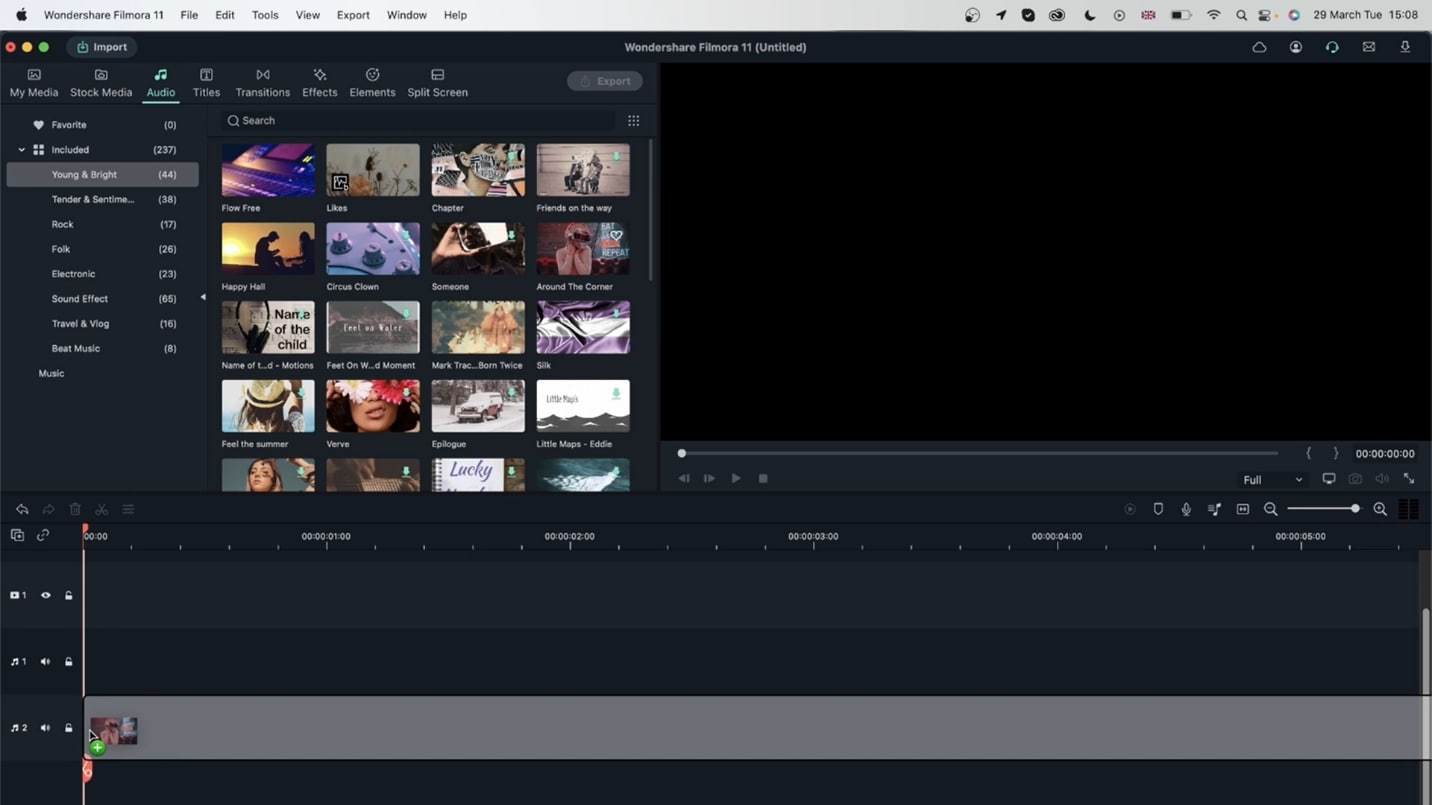 Ajouter le fichier audio à la timeline
Ajouter le fichier audio à la timelineFaites glisser la voix off dans la timeline de Filmora et ajoutez votre fichier vidéo.
 Faire glisser la voix off dans la timeline
Faire glisser la voix off dans la timelineSélectionnez la voix off, rendez-vous dans les propriétés et activez l'Atténuation, qui est donc l’Audio Ducking.
 Aller dans les propriétés de l'audio
Aller dans les propriétés de l'audioVous constaterez que les sons vont s’atténuer des deux côtés.
Si la vidéo est réalisée sans l’atténuation, les sons seront au même niveau de volume et les spectateurs auront du mal à comprendre ce que vous cherchez à dire, en raison des sons qui ne sont pas adaptés pour que l’on puisse vous entendre.
De plus, vous pouvez régler l’intensité de l’atténuation dans votre vidéo comme l’illustration ci-dessous. Trois options sont disponibles pour gérer l’Audio Ducking : Faible, Moyen et Fort. Vous avez aussi la possibilité de configurer manuellement cette intensité en bougeant de gauche à droite le curseur et le pourcentage.
Ainsi, si vous souhaitez que la musique de fond soit mise en évidence, il est préférable de le configurer sur Faible mais à l’inverse, si vous cherchez à mettre en évidence votre voix off, alors vous devrez vous rapprocher du Fort. Vous pouvez ajuster le curseur et le pourcentage pour trouver l’équilibre parfait pour vos audios.
Il existe aussi une option vous permettant de faire glisser et de régler l’Audio Ducking.
 Faire glisser et ajuster l'atténuation
Faire glisser et ajuster l'atténuationLorsque l’atténuation est activée, vous constaterez que l’audio en arrière-plan est atténué pour mettre en évidence l’audio prioritaire, comme une voix off. Si vous avez plusieurs audios dans votre timeline, vous devrez sélectionner plusieurs fois la piste audio qui doit être atténuée.
Vous pouvez donc configurer comme vous le souhaitez l’Audio Ducking et surtout, en complément, vous pouvez aussi retirer les bruits de fond grâce à l’option Anti-bruit.
En effet, l’anti-bruit est disponible juste au-dessus l’option d’atténuation. Il vous suffit d’activer l’option et de configurer l’intensité de l’anti-bruit avec l’une des trois options disponibles : Faible, Moyen et Fort.
Cependant, activez l’Anti-bruit uniquement s’il y a réellement un bruit de fond, auquel cas votre voix sera impactée et potentiellement robotisée. Nous vous suggérons d’utiliser l’Anti-bruit avec une faible intensité, ou alors de l’utiliser si le bruit de fond est réellement plus important que votre voix.
Désormais, si vous avez une vidéo et qu’une musique est présente en arrière-plan, alors l’atténuation est une option à activer, en prenant le temps de bien régler l’intensité en conséquence pour un rendu optimal.
 Ajuster l'intensité
Ajuster l'intensitéComme vous pouvez l’observer, l’atténuation est activée dans la partie de la vidéo, afin que l’intensité de la musique de fond soit faible.
Si vous n’utilisez pas l’Audio Ducking, alors vous devez zoomer manuellement dans la catégorie de l’audio et choisir la zone où le volume doit être baissé. Cela prend plus de temps et surtout, vous devrez toujours tout faire manuellement, vous allez donc perdre de précieuses minutes qui pourraient être plus pertinentes sur d’autres choses de votre montage.
Concrètement, l’Audio Ducking vous permet de gagner beaucoup de temps et d’améliorer considérablement la qualité de vos contenus.
